windows10主屏幕设置 win10双屏如何设置主屏幕和副屏幕
更新时间:2023-06-25 15:45:08作者:yang
windows10主屏幕设置,使用双屏幕是提高工作效率的一种非常有效的方式,特别是在处理复杂任务、多任务操作或需要进行多屏交互操作时。但是如果您是第一次使用双屏幕设置,您可能会遇到一些问题,尤其是在确定哪个屏幕是主屏幕和如何正确设置主屏幕和副屏幕方面。在此我们将介绍如何在windows10中设置主屏幕和副屏幕,以便让您更加轻松地使用双屏幕。
win10双屏如何设置主屏幕和副屏幕
具体方法:
1.1、在桌面空白处大鼠标右键,选择显示设置:

2.2、在弹出的页面选择高级显示设置:
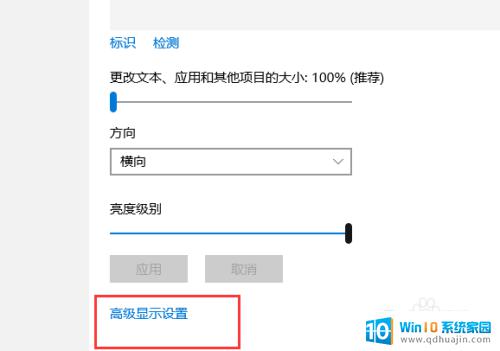
3.3、如果显示只有一个显示器可以鼠标单击检测按钮,就能看到两个显示器了:
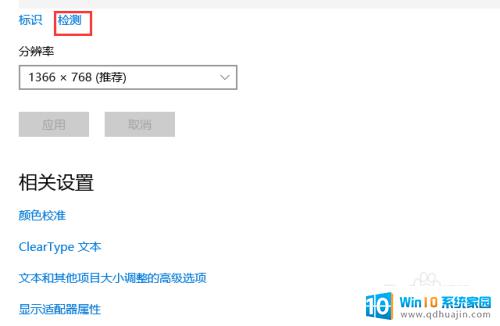
4.4、这时出现两个显示器,选中你要设为主显示的显示器对应的数字标签(1或2):
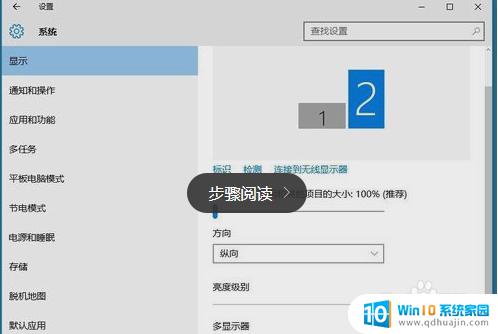
5.5、鼠标勾选“使之成为我的主显示器”,然后单击应用按钮即可:
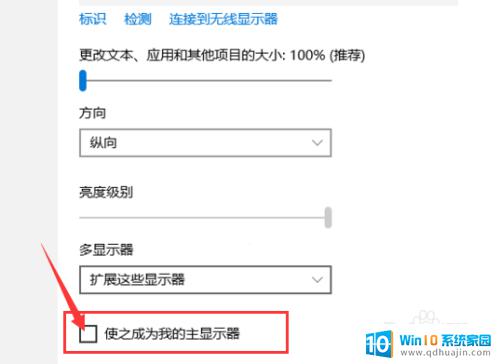
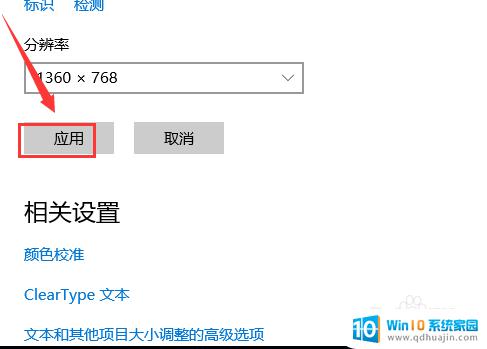
在win10设置主副屏幕的时候,需要根据个人使用习惯和需求灵活选择。无论是单屏还是双屏模式,只要按照正确的步骤进行设置,就能够让你的工作效率大大提高。想要更好地使用电脑,不妨尝试一下不同的屏幕设置模式,寻找适合自己的最佳方案。





